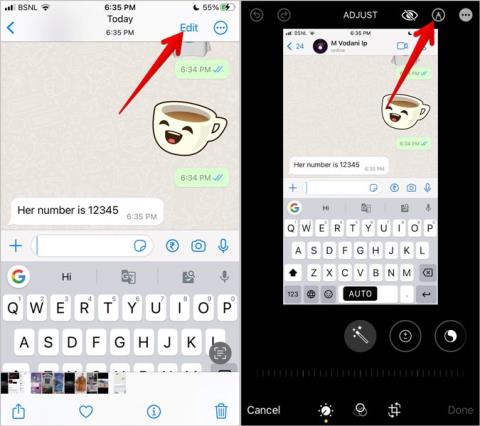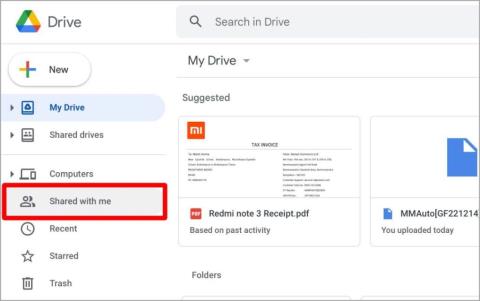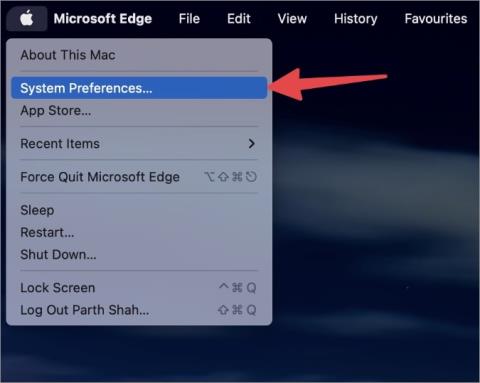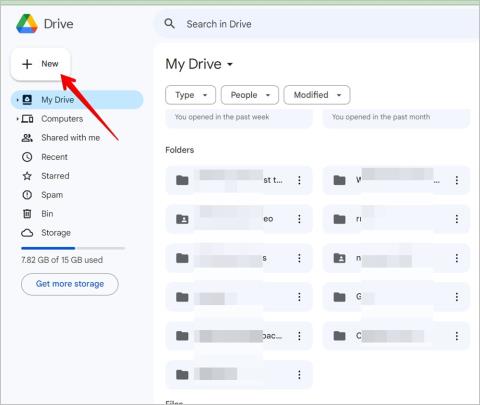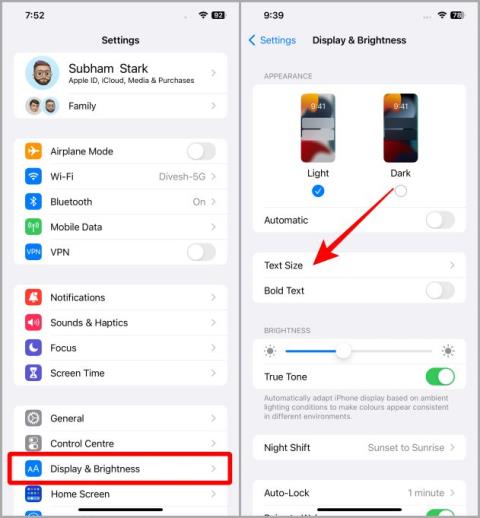Az Apple Maps offline letöltése és használata iPhone-on

Az Apple Maps offline letöltése és használata iPhone-on
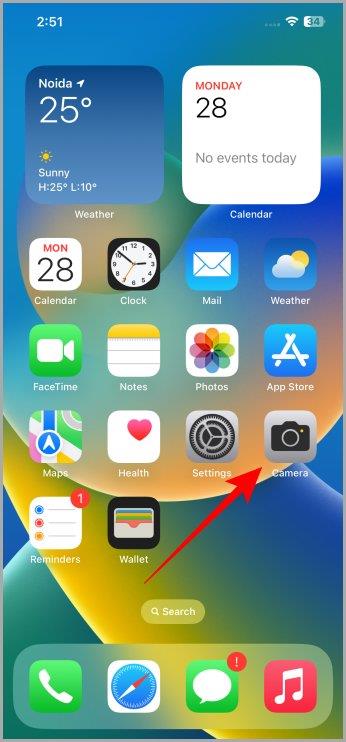
Elmúltak azok az idők, amikor nehéz és drága felszereléssel időzített videót forgattak. Most már csak az iPhone-ra és néhány alapvető felszerelésre van szüksége. A time-lapse alapvetően egy videofilmezési technika, amelyben a kamera meghatározott időközönként több képet készít, ami normál sebességgel lejátszva gyorsnak tűnik, és aww-t hoz létre. Ha kezdő filmes vagy, aki többnyire az iPhone-jával fényképez, itt talál egy útmutatót arról, hogyan készíthet gyönyörű időzített felvételeket iPhone-ján.
Tartalomjegyzék
A Time-Lapse fényképezés előfeltételei iPhone-on
Mielőtt belemerülnénk a lépésekbe, először vessünk egy pillantást néhány dologra, amelyekre szükségünk lehet a zökkenőmentes időzítés létrehozásához.
1. iPhone – Győződjön meg arról, hogy iPhone-ja naprakész, és az iOS legújabb verzióján fut , hogy a legtöbbet hozza ki az előre telepített Kamera alkalmazásból.
2. Állvány/könyvek/szigetelőszalag – Ezek bármelyikére szüksége van ahhoz, hogy iPhone-ját stabilan tartsa a time-lapse felvételekhez, mindaddig, amíg nem készít Hyperlapse felvételt (erről bővebben az időzítés után).
Lépések a késleltetett felvételek rögzítéséhez iPhone-on
Miután összeszedte iPhone-ját és állványát, ideje fényképezni. Vessünk egy pillantást, hogyan rögzíthetünk time-lapse.
1. Oldja fel iPhone készülékének zárolását, navigáljon a Kamera alkalmazáshoz, majd érintse meg a megnyitásához.

2. Lapozzon jobbra a keresőben vagy a kameraválasztási mód közelében az időzített módba lépéshez.
3. A Time-lapse mód megnyitása után állítsa be a kamera keretét, és győződjön meg arról, hogy a kamera stabil és szilárd. Használhat állványt és néhány barkácsolást a helyszínen, hogy megbizonyosodjon arról, hogy a telefon egy ideig stabilan a helyén marad.
Professzionális tipp: A telefont vízszintesen elforgathatja, ha zsúfolt területet, felhőket stb. szeretne fényképezni, és függőlegesen, ha magas témát, például épületet szeretne fényképezni.

4. Ha a kamera stabil és tökéletesen keretezett, csak érintse meg a nagy piros felvétel gombot , és várjon.

5. Ha végzett a felvétellel, érintse meg a négyzet alakú stop gombot a leállításhoz. Most pedig gyönyörűen megörökített időzített felvétele van, csak az iPhone segítségével.

Kötelező elolvasni: 8 legjobb videószerkesztő iPhone-hoz .
Hogyan készítsünk Hyperlapse-t iPhone-on
A hyperlapse nem más, mint egy dinamikus time-lapse. Időzített üzemmódban a telefon állandóan egy helyen van, míg Hyperlapse esetén a kamerával együtt kell mozognia. Ha Hyperlapse videót szeretne készíteni, akkor stabil kezekre vagy egy okostelefon-bilincsre van szüksége. Ennek ellenére vessünk egy pillantást a Hyperlapse rögzítésére.
1. Nyissa meg a Kamera alkalmazást iPhone-ján, és válassza ki a Time-lapse módot a fent említett lépések végrehajtásával.
2. Ha a Time-lapse mód meg van nyitva, vagy állítsa az iPhone-ját kardán, vagy tartsa erősen .

3. Állítsa be a fényképezőgép keretét egy témához.
4. Érintse meg a piros exponáló gombot a rögzítési folyamat elindításához.

5. Kezdjen el mozogni a téma felé, vagy távolodjon el a témától, hogy létrehozzon egy érdekes pontot.

6. Ha elégedett az eredménnyel, érintse meg a piros Stop gombot . Sikeresen rögzített egy Hyperlapse-t iPhone-ján.

GYIK
1. Mennyi ideig lehet time-lapse videót forgatni iPhone-on?
Ameddig akarsz, forgathatsz, de az iPhone-od 20-40 másodperces videót készít a tárhely mentéséhez.
2. Módosíthatom a time-lapse videó sebességét?
Nem. Az iPhone automatikusan ennek megfelelően állítja be a videó sebességét (másodpercenkénti képkocka).
3. A time-lapse videó sok helyet foglal?
Nem. Általában 100 Mb alatt van, mivel az iPhone mindig megpróbálja növelni a képkockák közötti időtartamot, ha hosszabb ideig készít rögzítést.
4. Meg tudod változtatni azt a képkockasebességet, amellyel az időzített videót rögzítik az iPhone-on ?
Jelenleg nem. Az iPhone kamerája dinamikusan állítja be a másodpercenkénti képsebességet a videó hosszától függően.
Time-Lapse, Hyperlapse és még sok más
Az iPhone kamerája mindig is iparági szabvány volt az okostelefonos fotózásban és filmkészítésben, legyen szó az iPhone régebbi generációjáról vagy az újabb iPhone 14 sorozatról . Az iPhone natív kameraalkalmazása lehetővé teszi fényképek, videók, filmes módú videók, time-lapse és még sok más rögzítését. Ha helyesen és kreatívan használja, alacsony költségvetéssel készíthet és filmezhet anélkül, hogy a DSLR miatt kellene aggódnia. Remélem, ez az oktatóanyag célszerű volt és hasznos volt az Ön számára.
Tudta, hogy most már hozzáadhat gyógyszereket és emlékeztetőket az Apple Health alkalmazáshoz iPhone-ján? Ismerje meg , hogyan adhat hozzá gyógyszereket és állíthat be emlékeztetőket az Apple Health alkalmazáshoz .
Az Apple Maps offline letöltése és használata iPhone-on
Így változtathatja meg becenevét a Discord-szerveren webböngészőben és mobilalkalmazásokban egyaránt. Bónusz tipp, hogy a végén még gyorsan is megcsináld.
Újraindítja iPhone-ját úgy, hogy először kikapcsolja, majd újra bekapcsolja? Tanulja meg iPhone-ja egyszerű újraindítását, akárcsak egy Androidot.
Szeretne pixelezni vagy elrejteni a kényes információkat egy képen az iPhone készüléken? Ismerje meg, hogyan lehet elmosni a kép egy részét iPhone készüléken 4 módon.
Ismerje meg, hogyan készíthet listát vagy ellenőrzőlistát az iPhone Notes alkalmazásban, hogyan szerkesztheti a listát, rendezheti és törölheti a listában szereplő elemeket, valamint hogyan oszthat meg jegyzeteket másokkal.
Szürkeárnyalatossá szeretné tenni az iPhone-t? Vagy szeretné megváltoztatni az iPhone-t szürkéről színre? Tekintse meg a szürkeárnyalatos be- és kikapcsolási módjainkat iPhone-on.
Nem csak a lejátszási lista borítóját módosíthatja bármilyen képpel, de az Apple Music előre elkészített borítókat is kínál, amelyek közül választhat. Így kell szerkeszteni
Gyakran találkozik problémákkal a Discord Macen való megnyitásakor? Íme a legjobb módszerek annak kijavítására, hogy a Discord nem nyílik meg Mac rendszeren.
Túl sok Apple-eszköz ugyanazzal az AirDrop névvel? Íme gyors megoldások az AirDrop név megváltoztatására Macen, iPhone-on és iPaden.
Ismerje meg, mi az a Megosztott mappa, és hogyan adhat hozzá Google Dokumentumok fájlokat a Google Drive megosztott mappájához az interneten, valamint Android és iOS okostelefonokon.
Mi az a time lapse és a hyperlapse videó, a kettő közötti különbségek, és hogyan lehet time lapse és hyperlapse videót forgatni iPhone-on? Tanul.
Az e-maileket a Mac Mail alkalmazásán keresztül ütemezheti. Íme a négy legjobb módja az e-mailek ütemezésének Macen.
Hozzá szeretne adni PDF dokumentumokat a Google Drive-hoz? Ismerje meg, hogyan menthet PDF-fájlt a Google Drive-ba Android, iPhone, Windows és macOS rendszeren.
Rengeteg eszközzel rendelkezik, és hálózati késéssel szembesül? Így használhatja egyszerre a Wi-Fi-t és a Hotspotot Android-eszközén.
Folyamatosan elfelejti a gyógyszereket? Ismerje meg, hogyan adhat hozzá gyógyszereket az Apple Health alkalmazáshoz, és állíthat be emlékeztetőket, hogy soha többé ne felejtse el bevenni őket.
A Gmail Vacation Responder funkciója egy automata, irodán kívüli e-mail, amelyet válaszul küldenek a bejövő e-mailekre. Ez Így működik.
Teljes útmutató arról, hogyan engedélyezheti a Speciális adatvédelmet az iPhone készüléken helyreállítási névjegy vagy helyreállítási kulcs hozzáadásával, és miért kell ezt tennie.
Szeretné tudni, hogy más Discord-felhasználók hogyan hallgatják a Spotify-státuszt? Nos, ez csak a Discord beépített funkciója, amely segít a Spotify megjelenítésében a Discord állapotában
Ezzel a beállítással megváltoztathatja a szöveg méretét iPhone-ján anélkül, hogy sokat tenne. Módosítsa a rendszerszintű szövegméretet vagy csak egy alkalmazáson belül.
Előfordulhat, hogy elfelejtjük bezárni a már nem használt régi lapokat. Így zárhatja be automatikusan a nem használt lapokat a Chrome-ban, az Edge-ben és a Safariban.
Az iPhone beragadt sötét módba? Íme, mit tehet, hogy iPhone-ja visszakapcsoljon világos módba.
Néhány a legjobb morzekód-alkalmazások közül iPhone-ra és iPadre, amelyek segítségével a szokásos morzekód-gyakorlatok alapján tanulhat, kódolhat, dekódolhat és akár játékokat is játszhat.
Szeretné megvédeni szöveges üzeneteit az illetéktelen hozzáféréstől? Így zárhatja le az üzenetek alkalmazását iPhone-ján jailbreak nélkül.
Az Apple Maps offline letöltése és használata iPhone-on
Olyan útmutatót keres, amely elmagyarázza az iPhone jelölőeszközök jelentését? Olvassa el a bejegyzést, hogy megismerje a Jelölőszerkesztő iPhone készüléken való használatára vonatkozó különféle tippeket.
Elmosódottnak tűnik az iPhone kamerája? Alkalmazza ezeket a hibaelhárítási tippeket a mögöttes probléma gyors megoldásához.
Ismerje meg, hogyan különbözik a widget-verem és az intelligens verem, és hogyan adhat hozzá, távolíthat el és szerkeszthet pillanatok alatt widget-veremeket iPhone-ján. Könnyűvé teszi a mozgást.
Íme, mit jelent a szolgáltatás szövege vagy ikonja az iPhone-on, hogyan lehet javítani a szolgáltatás hiányát és visszakapni a szolgáltatói jelet, és mit tehet és mit nem.
Így állíthatja be és használhatja az Action gombot az új iPhone 15 sorozaton. Számos olyan funkció van, amelyekhez natív módon hozzárendelheti.
Problémái vannak az iPhone-on lévő névjegyposzterrel? Tekintse meg az iPhone-on nem működő névjegyposzter javításának leggyakoribb módjait.